1、我们在打开电脑里面的ps软件之后,打开一张想要制作透视图效果的图片。


2、我们复制图片图层;然后我们给当前图层添加杂色,参数的设置如图所示,数量我们设置为18%,分布我们设置为高斯分布,勾选下面的单色。

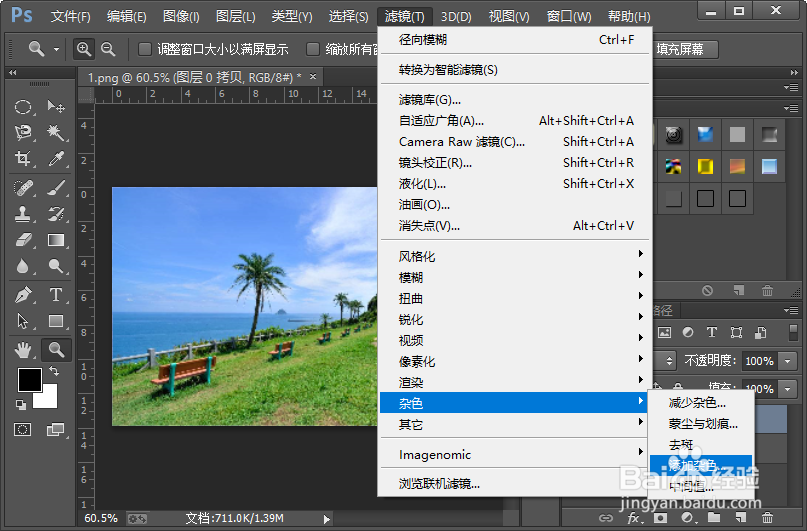
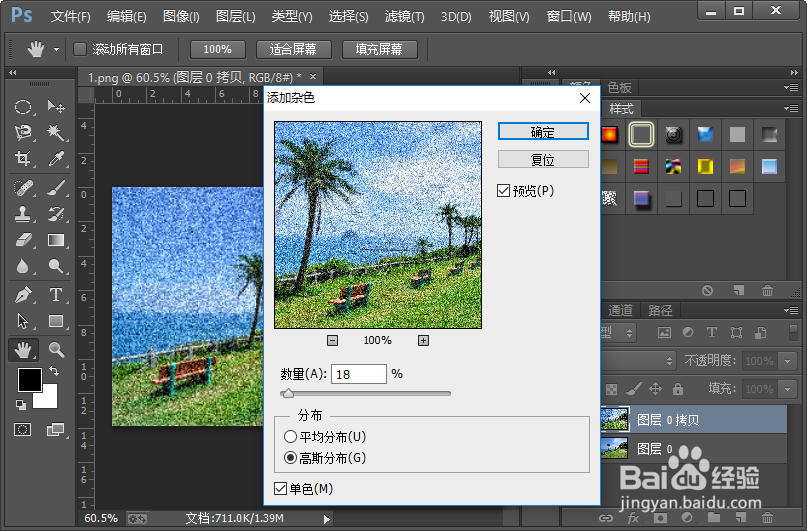
3、然后我们从滤镜库里面找到画笔描边里面的深色线条,选择并设置如图所示的参数,我们给当前图层添加一个深色线条滤镜效果。
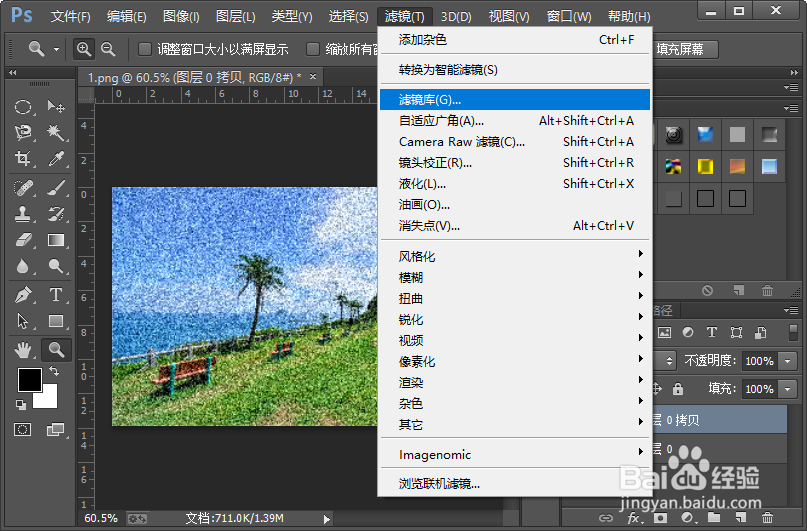

4、选择椭圆选框工具,框选出我们想要透视的区域,然后我们在选区内鼠标右键点击在弹出的菜单栏中选择变换选区,做出如图所示的变换。


5、接下来我们反向选择选区,快捷键是CTRL加shift加i;紧接着我们给框选出的选区区域添加一个径向模糊滤镜效果,参数的设置,如图所示。

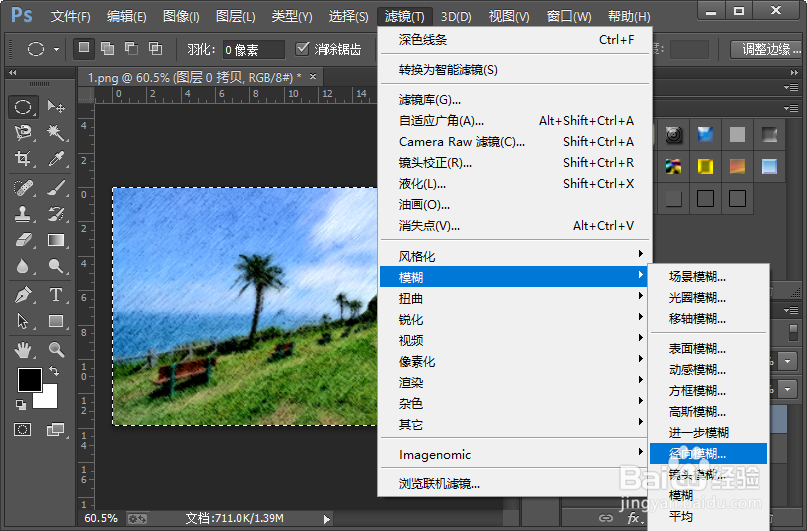

6、我们放大一下,看一下效果。然后我们使用快捷键CTRL加d取消选区就可以了。



